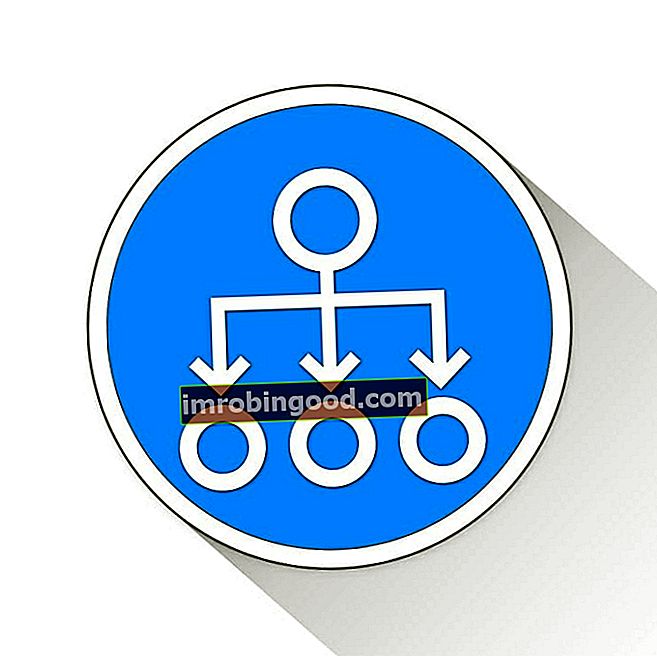"Lisää tietoja kuvasta" -painike on toiminto, joka löytyy Microsoft Excelin Microsoft Excelin mobiiliversiosta. Tämän toiminnon käyttö avaa kameran ja antaa käyttäjän ottaa kuvan numeroista tai tekstistä. Tämä teksti muunnetaan sitten taulukkolomakkeeksi Microsoft Excelissä. Tätä toimintoa voidaan käyttää lukemattomien tuntien tietojen manuaaliseen kopiointiin Exceliin.
Kuinka voin muuttaa kuvan Excelin tietoihin?
"Lisää tietoja kuvasta" -painike sijaitsee nauhassa, Microsoft Excel -mobiilisovelluksen alaosassa. Sen pitäisi näyttää tältä:

Kun painat painiketta, kamera avautuu. Voit nyt ottaa kuvan tai valita kuvan, joka sinulla on jo puhelimessasi. Yritämme ensin käyttää kuvaa, joka on jo puhelimessa. Tässä on kuvakaappaus yrityksen taseesta Tase on yksi kolmesta perustilinpäätöksestä. Nämä lausunnot ovat avainasemassa sekä taloudellisessa mallinnuksessa että kirjanpidossa. Tase näyttää yrityksen taseen loppusumman ja sen, miten nämä varat rahoitetaan joko velalla tai omalla pääomalla. Varat = Velat + Oma pääoma, jonka yritämme muuntaa laskentataulukoksi:

Ennen kuvan vahvistamista on tärkeää tarkistaa ja varmistaa, että Excel on sisällyttänyt koko kuvan. Kun yllä oleva kuvakaappaus valittiin Excelissä, kaksi alinta riviä oli rajattu. Sovelluksen oikeassa yläkulmassa on mahdollisuus rajata, kiertää tai suodattaa kuvaa.

Tässä tapauksessa voimme valita rajauspainikkeen ja poistaa kahden alimman rivin rajauksen varmistaaksemme, että kaikki tiedot sisältyvät, kun muunnamme ne taulukkolomakkeeksi.

Vahvistettuasi kuvan Excel antaa sinulle mahdollisuuden esikatsella laskentataulukkoa. Tämä esikatselu tuo esiin myös kaikki ongelmat, joita sovelluksella oli yritettäessä tunnistaa tietoja. Näytön yläosassa se kertoo, kuinka monta kohdetta on tarkistettava. Näytön alaosassa voit joko ohittaa tai muokata näitä kohteita. Voit myös valita soluja, joita ei ole korostettu, jos haluat muokata niitä.
Alla voimme nähdä, että kun tuotin yllä olevan kuvan, Excelillä oli ongelmia 11 kohteen kanssa:

Monet Excelin korostamista kohteista eivät todellakaan olleet ongelmia. Yksi pieni kysymys oli, että osakkeenomistajien osakkeet Stockholders Equity Stockholders Equity (tunnetaan myös nimellä oma pääoma) on yhtiön taseen tili, joka koostuu osakepääomasta ja kertyneistä voittovaroista. Se edustaa myös varojen jäännösarvoa vähennettynä veloilla. Järjestämällä alkuperäinen kirjanpitoyhtälö saadaan osakkeenomistajien oma pääoma = varat - velat ja etuoikeutetut osakkeet etuoikeutetut osakkeet Etuosakkeet (etuoikeutetut osakkeet, etuoikeutetut osakkeet) ovat sellaisten yhtiöiden osakkeiden omistusluokka, joilla on etuoikeus yhtiön varoihin kantaosakkeisiin nähden. osakkeita. Osakkeet ovat vanhempia kuin kantaosakkeet, mutta ovat nuorempia suhteessa velkaan, kuten joukkovelkakirjoihin. olivat samalla linjalla. Toinen on se, että sana ”muu” tunnustettiin tarjoukseksi. Tämä toiminto on erittäin hyödyllinen ja sitä voidaan käyttää tietojen nopeaan tuomiseen, mutta se ei ole täydellinen. Tarkastellessamme jokaista solua huolellisesti, oli kaksi virhettä, joita Excel ei huomannut ja korostanut. Yksi esimerkki sanasta "Vastuut Vastuu Vastuu on yrityksen taloudellinen velvoite, joka johtaa yrityksen tuleviin taloudellisiin etuihin uhriksi muille yhteisöille tai yrityksille. Velka voi olla vaihtoehto pääomalle yrityksen rahoituslähteenä. ”Siinä oli tila. Yksi "N / A" -tapauksista havaittiin myös nimellä "NIA". Näitä pieniä virheitä voidaan muokata tämän vaiheen aikana valitsemalla solu ja napsauttamalla Muokkaa. Vaihtoehtoisesti voit tehdä nämä muokkaukset tietojen tuomisen jälkeen laskentataulukkoon. Viimeinen vaihe tietojen tuonnissa kaikkien kohteiden tarkistamisen jälkeen on painaa Lisää.

Kun olet painanut Lisää-painiketta, tiedot tulee näyttää taulukkona Excelissä.

Käytä nyt "Lisää tietoja kuvasta" -toimintoa todellisen kameran sijaan ladatun kuvakaappauksen sijaan. Avaa Excel Microsoft Excel -sovellus ja napsauta uudelleen "lisää tiedot kuvasta" -painiketta. Kamera avautuu, jotta voimme ottaa kuvan. Alla on tätä toimintoa käyttämällä otettu kuva. Tämä on paperinen kopio samasta taseesta, jota käytimme aiemmin.

Napsauta valintamerkkiä ja sinut viedään uudelleen tarkastelunäyttöön. Tässä tapauksessa sovellus löysi 14 mahdollista virhettä.

Tässä tapauksessa todellisia virheitä on vielä vähemmän kuin kuvakaappausta käytettäessä. Ainoa virhe tässä tapauksessa oli se, että Stockholders ’Equity Stockholders Equity Stockholders Equity (tunnetaan myös nimellä osakepääoma) on yhtiön taseen tili, joka koostuu osakepääomasta ja kertyneistä voittovaroista. Se edustaa myös varojen jäännösarvoa vähennettynä veloilla. Järjestämällä alkuperäinen kirjanpitoyhtälö saadaan osakkeenomistajien oma pääoma = varat - velat ja etuoikeutetut osakkeet etuoikeutetut osakkeet Etuosakkeet (etuoikeutetut osakkeet, etuoikeutetut osakkeet) ovat sellaisten yhtiöiden osakkeiden omistusluokka, joilla on etuoikeus yhtiön varoihin kantaosakkeisiin nähden. osakkeita. Osakkeet ovat vanhempia kuin kantaosakkeet, mutta ovat nuorempia suhteessa velkaan, kuten joukkovelkakirjoihin. olivat taas samalla linjalla. Napsauta lisäys uudelleen ja tiedot tuodaan Excelin laskentataulukkoon.

Jos haluat oppia lisää Microsoft Excelin käytöstä, tutustu Finanssin ilmaiseen Excel Crash Course -ohjelmaan
Lisäresurssit
Kiitos, että olet lukenut Finance-oppaan siitä, miten kuva voidaan muuntaa Excel-laskentataulukoksi Lisää tietoja kuvasta -toiminnon avulla. Katso lisää artikkeleita tutustumalla joihinkin Finance-lähteisiin:
- Talouden Excel-kirja Excel-kirja Talouden Excel-kirja on ilmainen ja kaikkien ladattavissa PDF-tiedostona. Lue tärkeimmistä pikakuvakkeista, kaavoista, toiminnoista ja vinkeistä, joita tarvitset tullaksesi Excel-tehokäyttäjäksi. Tämä kirja kattaa aloittelijoille, keskitasolle ja edistyneille aiheille laskentataulukoiden käytön hallinnan rahoitusanalyytikoille
- Excel-pikanäppäimet Excel-pikanäppäimet Excel-pikanäppäimet ovat käteviä liikkumaan Excelissä paljon nopeammin ja tehokkaammin. Itse asiassa pikanäppäinten käyttö on paljon nopeampaa kuin hiiren käyttö. Kaksi yleistä esimerkkiä näistä pikanäppäimistä ovat sellaisia, jotka mahdollistavat ...
- Yleiset Excel-sekaannukset Yleiset Excel-sekaannukset Jotkut yleiset Excel-sekaannukset voidaan helposti korjata. Tämä on luettelo Excelin yleisistä ongelmista, kuten harmaana oleva valikkorivi. Kun työskentelet taloudellisten mallien parissa Excelissä, saattaa tuntua siltä, että Excel vikaa, mutta todellisuudessa yleisiin excel-sekaannuksiin on joitain helppoja korjauksia. Tarkista ILMAINEN Excel-kaatumiskurssimme välttääksesi näitä helppoja virheitä.
- Kuinka tehdä kaavio Excelissä Kuinka tehdä kaavio Excelistä? Suurten tietomäärien parissa työskentelyn lisäksi rahoitus- ja kirjanpitoalan ammattilaisten on opittava tekemään kaavio Excelistä. Tietojen visualisointi (tietojen visuaalinen esitys kaavioissa tai kaavioissa) on kriittinen monille töille.